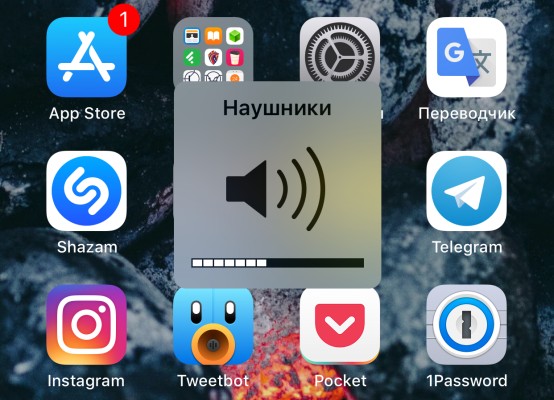Kako poboljšati zvuk slušalica na računalu
 Kada koriste slušalice na računalu, mnogi ljudi nastoje poboljšati kvalitetu zvuka odgovarajućim metodama. Ovaj članak odabire 3 najčešća načina za poboljšanje zvuka u slušalicama i uklanjanje pozadine, smetnji ili šištanja.
Kada koriste slušalice na računalu, mnogi ljudi nastoje poboljšati kvalitetu zvuka odgovarajućim metodama. Ovaj članak odabire 3 najčešća načina za poboljšanje zvuka u slušalicama i uklanjanje pozadine, smetnji ili šištanja.
Sadržaj članka
Standardni alati za poboljšanje zvuka slušalica na računalu
Klasična opcija za poboljšanje zvuka su male prilagodbe parametara sustava.
Prije svega, preporuča se provjeriti sam volumen. Da biste to učinili, kliknite na ikonu zvučnika. Ako je potrebno, podignite klizač na željenu vrijednost.
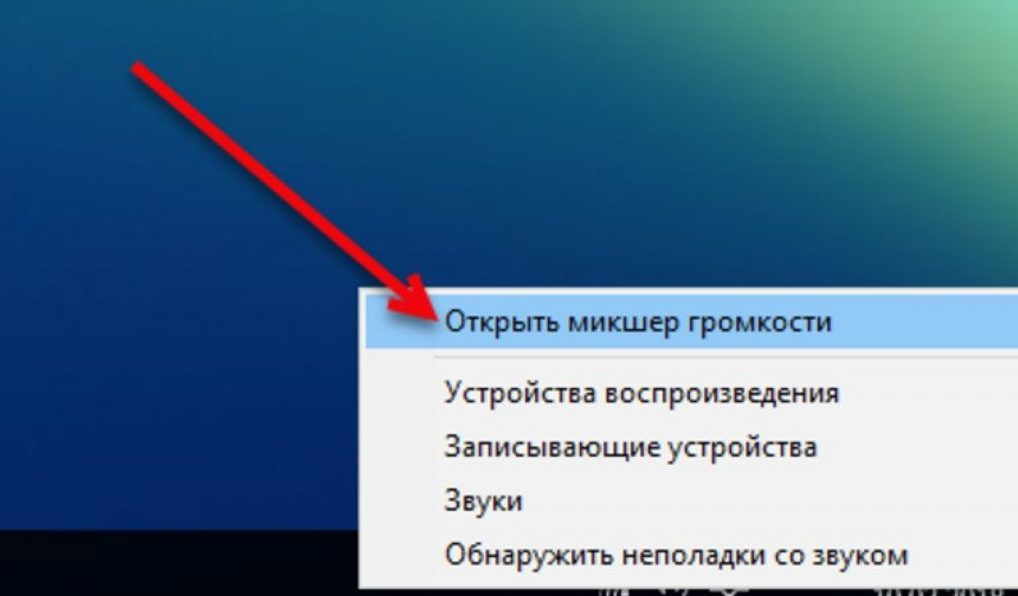
Promjena parametara i odabir uređaja za reprodukciju obavlja se drugačije. Desnom tipkom miša na računalu kliknite ikonu zvučnika. Nakon klika otvorit će se prozor izbornika u kojem je potrebno odabrati slušalice.
Klikom na ikonu otvorit će se kartica ekvilizatora. Ovdje možete podesiti zvuk prema vašim osobnim zahtjevima. Ova metoda je najčešća i poznata svakom korisniku. Međutim, ova opcija ponekad ne daje željeni rezultat.
REFERENCA! Dodatni način poboljšanja kvalitete zvuka na osobnom računalu je instaliranje novog upravljačkog programa za zvučnu karticu.
Kako poboljšati zvuk slušalica promjenom postavki računala
Takve se metode obično koriste kada je zvuk loš, ali funkcija ekvilizatora nije dovoljna da ga poboljša. Kako biste poboljšali kvalitetu zvuka i glasnoću glazbenih datoteka, možete urediti neke parametre u samoj aplikaciji.
Mnogi korisnici koriste Media Player Classic kada reproduciraju glazbu na svom računalu. Kako biste poboljšali karakteristike zvuka, morate otići u izbornik postavki. U prozoru koji se otvori možete prilagoditi mnoge parametre, uključujući dodavanje glasnoće, basa ili smanjenje razine vanjske buke. Imajte na umu da će instalirani parametri raditi samo u ovoj aplikaciji. Kada slušate glazbu ili gledate film u playeru treće strane, kvaliteta će ostati ista.
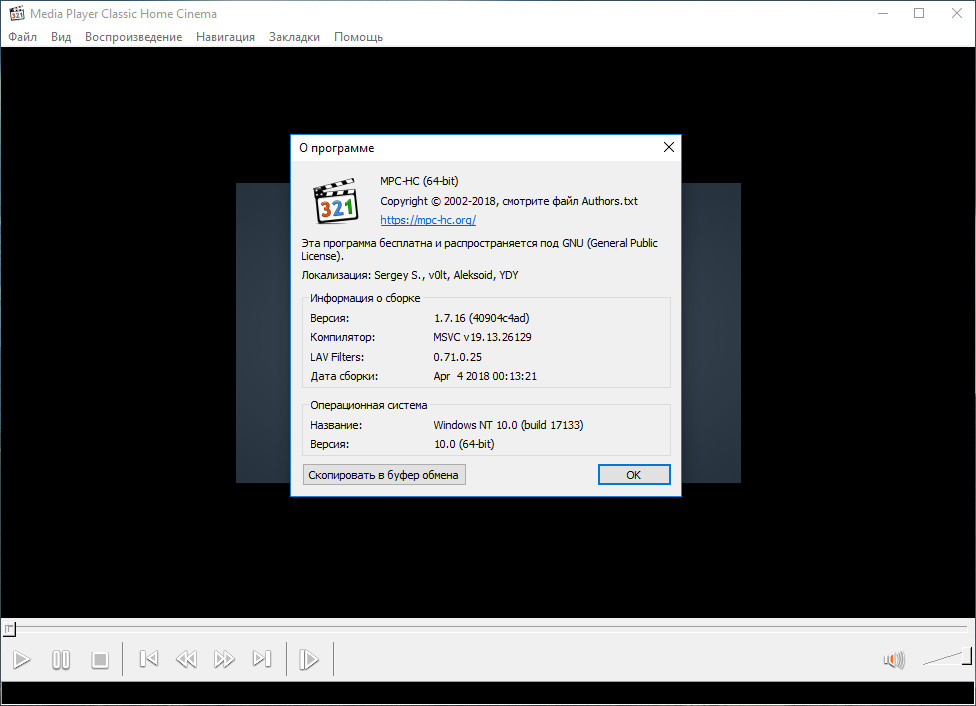
Da biste promijenili postavke izravno na računalu, morat ćete otići na izbornik slušalica.
REFERENCA! Da biste otvorili željenu karticu, morate otići na upravljačku ploču, pronaći stavku s parametrima, odabrati "Zvuk".
Kada kliknete na željenu ikonu, otvorit će se prozor s nekoliko kartica. Kako biste poboljšali zvuk, morate ići na "Razine". Ovdje možete prilagoditi i uravnotežiti kvalitetu zvuka u svakoj slušalici.
Kartica "Napredno" pomoći će vam da konfigurirate nekoliko parametara odjednom. Frekvencija zvuka i dubina bita se mijenjaju u ovom odjeljku. Velika prednost je trenutna provjera rezultata.
Programske metode za poboljšanje zvuka
Alternativni način poboljšanja zvuka ako slušalice šištaju ili stvaraju buku tijekom korištenja je korištenje posebnih aplikacija koje se mogu instalirati na vaše računalo. Razlikuju se po funkcionalnosti i opcijama postavki.
Programi za instaliranje:
- DFX Audio Enhancer.Sadrži jednostavne postavke kvalitete zvuka. Glavna značajka je mogućnost podešavanja parametara u svakoj aplikaciji zasebno.
- Čuj 1.0. Jedan od najraširenijih i najpopularnijih programa. Sadrži veliki broj dodatnih značajki (na primjer, 3D zvuk, subwoofer). Može se koristiti za Apple opremu.
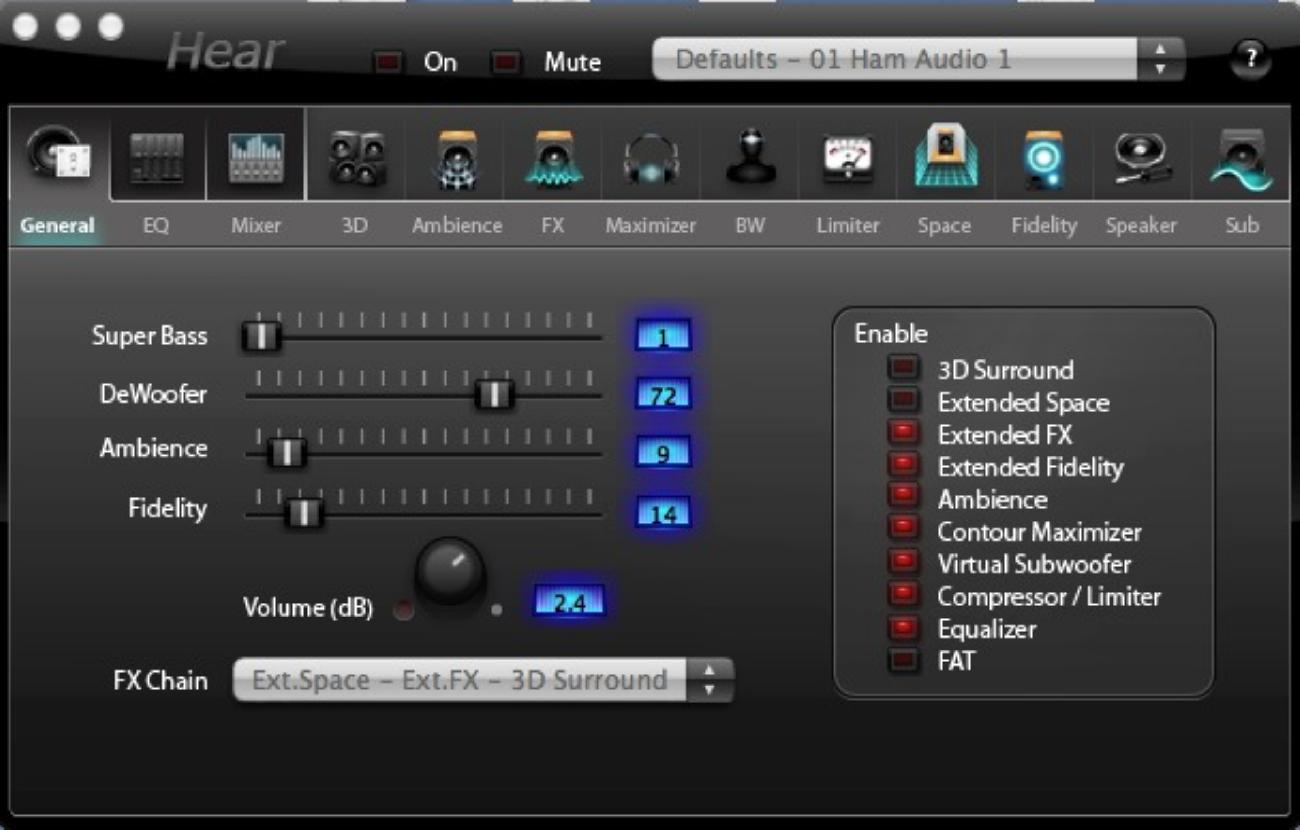
- Razer Surround 7.1. Sadrži mogućnost stvaranja virtualnog zvuka. Vrlo je popularan među ljubiteljima gaming aplikacija, jer značajno poboljšava kvalitetu zvuka u takvim pucačinama.
- Stereo Tool 8. Najfunkcionalnija i najbogatija opcija u smislu postavki. Omogućuje podešavanje kvalitete zvuka u zasebnoj datoteci, pretvaranje u mono i ima kompresor-limiter. Ukupno, aplikacija ima oko 30 kartica prilagođenih korisniku s različitim postavkama.
Danas su za mnoge slušalice jedan od glavnih dodataka koji se koriste u svakodnevnom životu. Također su neophodni pri radu za računalom. Kako bi povećali i poboljšali kvalitetu zvuka na računalu pri povezivanju slušalica, korisnici koriste jednu od gore navedenih metoda.